
Cách ghim vị trí trên Google Map cực đơn giản, ai cũng thực hiện được
Cách ghim vị trí trên Google Map được xem là phương án tối ưu trong trường hợp bạn tìm kiếm một địa chỉ trên Google Maps nhưng nó không hề tồn tại hoặc cho kết quả sai. Chắc hẳn, lúc này bạn sẽ muốn tự mình ghim vị trí trên Google Maps để việc tìm kiếm và chỉ đường khi bạn hoặc ai đó muốn đến địa điểm đó dễ dàng hơn. Vậy thì hãy xem ngay hướng dẫn sau đây của Di Động Xanh nhé!
1. Lợi ích việc ghim vị trí trên Google Maps
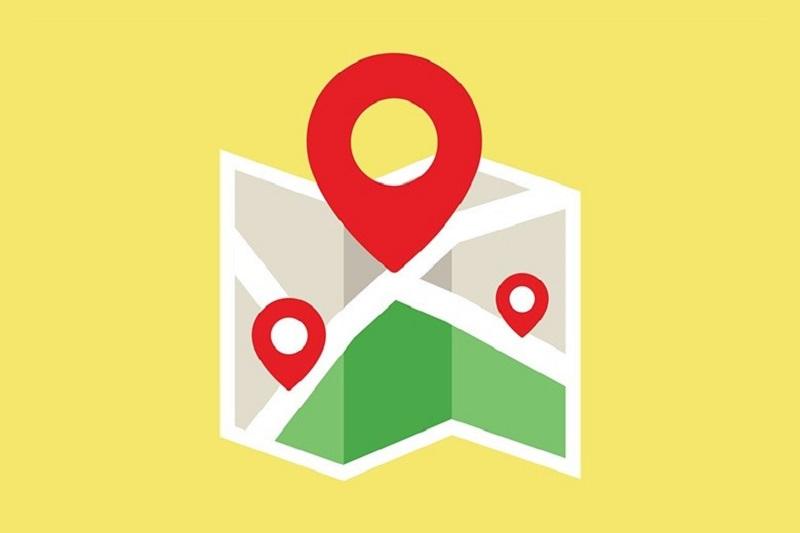
Lợi ích của việc ghim vị trí trên google map
- Bạn hay bất cứ ai cũng có thể dễ dàng tìm kiếm địa chỉ của bạn dễ dàng hơn với: địa chỉ cụ thể, hình ảnh rõ ràng và định vị được vị trí chính xác khi cần.
- Giúp cho cửa hàng hay doanh nghiệp bạn quản lý, cập nhật thông tin như giờ làm việc, website, số điện thoại công ty hay trả lời những đánh giá từ khách hàng đến sản phẩm của bạn dễ dàng hơn.
2. Cách ghim vị trí trên Google Maps iOS và Android
2.1. Hướng dẫn nhanh
Truy cập ứng dụng Google Maps trên trình duyệt hoặc TẠI ĐÂY > nhấn chọn vào Biểu tượng 3 dấu gạch ngang > chọn Thêm địa điểm bị thiếu > Điền thông tin cần thiết > Gửi.
2.2. Hướng dẫn chi tiết
Bước 1: Mở ứng dụng Google Maps trên điện thoại của bạn hoặc trình duyệt web máy tính.
Bước 2: Nhấn vào biểu tượng 3 gạch bên góc trái màn hình điện thoại.
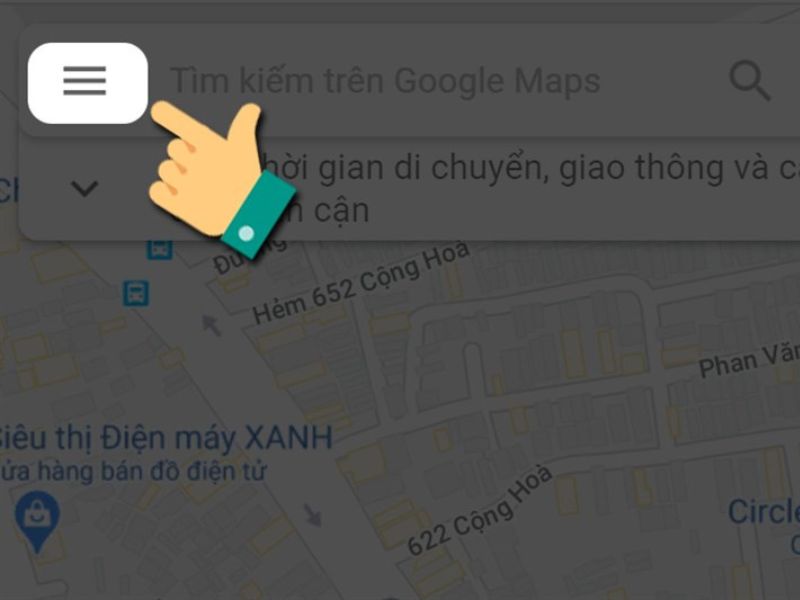
Cách ghim vị trí trên google map iphone
Bước 3: Kéo xuống dưới chọn vào Thêm địa điểm bị thiếu.
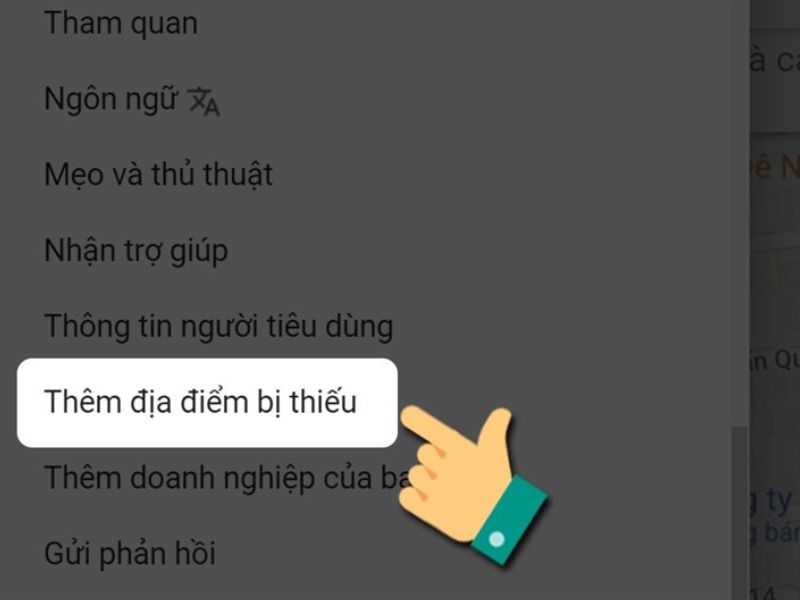
Chọn thêm địa điểm bị thiếu
Bước 4: Điền tất cả các thông tin bắt buộc > Chọn Gửi.
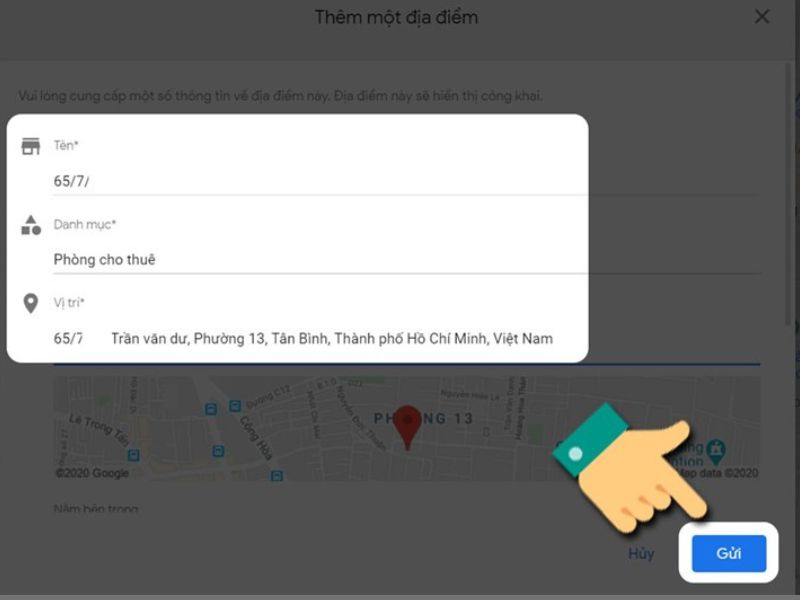
Điền tất cả thông tin rồi nhấn Gửi
Lưu ý: Ngoài việc nhập địa điểm bằng văn bản, bạn cũng cần kéo di chuyển chấm đỏ trên bản đồ tới đúng vị trí mà bạn cần tạo > Nhấn Xong.
Bước 5: Khi đề xuất thêm địa điểm mới được xác nhận, bạn sẽ nhận được sẽ thông báo nội dung được chấp nhận từ Google maps.
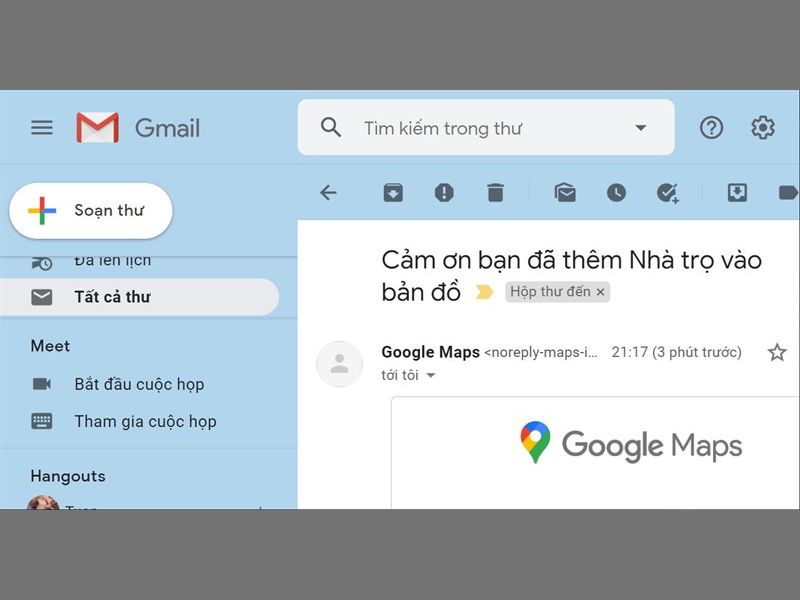
Mail xác nhận từ Google map
3. Hướng dẫn ghim vị trí trên bản đồ dành cho máy tính
Tương tự như cách làm trên, bạn có thể dễ dàng thực hiện cách ghim vị trí nhà trên google map bằng máy tính theo cách sau:
- Bước 1: Mở trình duyệt google map, rồi vào trang chủ Google Maps.
- Bước 2: Tìm vị trí mà bạn muốn thả ghim vị trí.
- Bước 3: Nhấn chuột trái vào vị trí ghim. Lúc này, hãy để ý có một biểu tượng ghim nhỏ màu xám sẽ xuất hiện trên bản đồ.
Ngoài ra, phần hộp thông tin cũng được bật lên ở vị trí cuối màn hình của máy tính. Nếu bạn chọn nhấp vào hộp thông tin này, bạn sẽ thấy bảng điều khiển mới xuất hiện ở phía bên trái màn hình máy tính, nó sẽ chứa nhiều thông tin về vị trí mà bạn đã ghim và cung cấp để hiển thị khi ai đó muốn tìm đến vị trí mà bạn đã ghim vị trí.
4. Cách chỉnh sửa địa chỉ bạn tạo trên Google Map
4.1. Hướng dẫn nhanh
Nhấn vào địa điểm mà bạn đã tạo trên Google map > chọn Đề xuất chỉnh sửa > Thông tin sai > Thay đổi tên hoặc xóa bỏ đi địa điểm.
4.2. Hướng dẫn chi tiết
Bước 1: Mở Google Maps lên > Chọn vào địa điểm mà bạn tạo 2 lần.
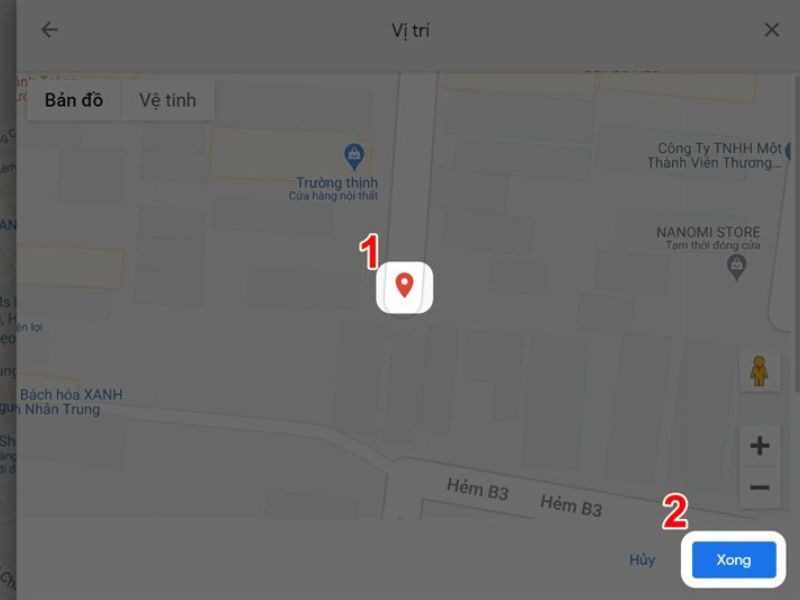
Hướng dẫn cách chỉnh sửa địa chỉ bạn tạo trên Google Map
Bước 2: Nhấn chọn biểu tượng cây bút Đề xuất chỉnh sửa.
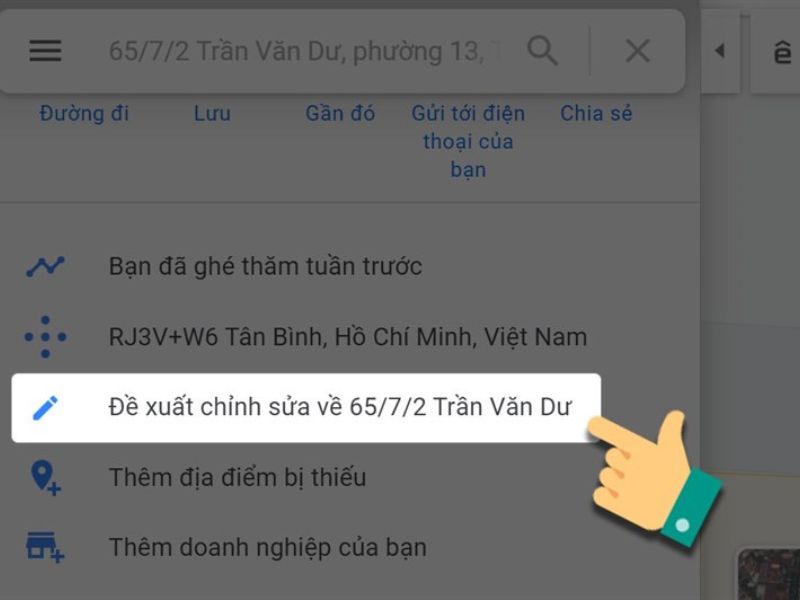
Chọn vào đề xuất chỉnh sửa địa chỉ
Bước 3: Chọn vào thông tin sai để chỉnh sửa thông tin sai về doanh nghiệp, địa điểm hoặc đường đã có trên Google maps.
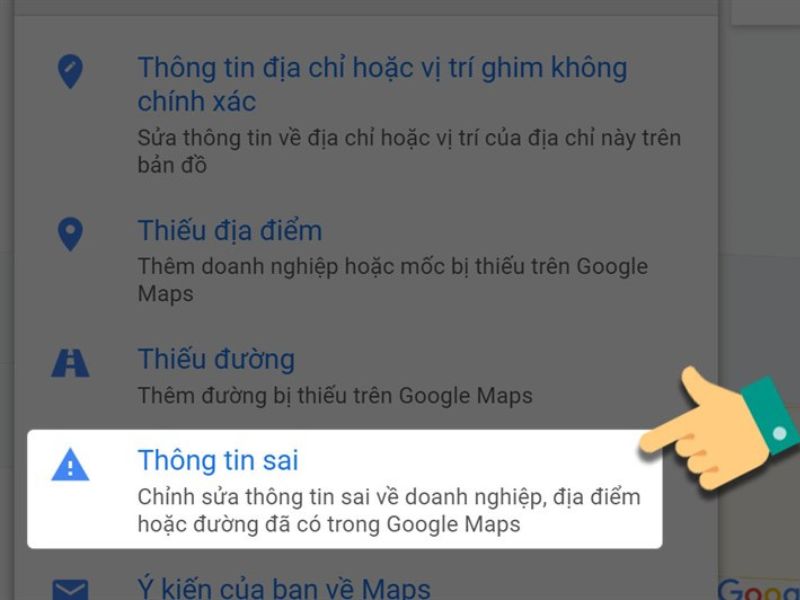
Nhấn chọn vào thông tin sai
Bước 4: Bạn chọn tiếp vào thay đổi tên hoặc các chi tiết khác, đóng cửa, xóa địa điểm nếu bạn muốn hủy.
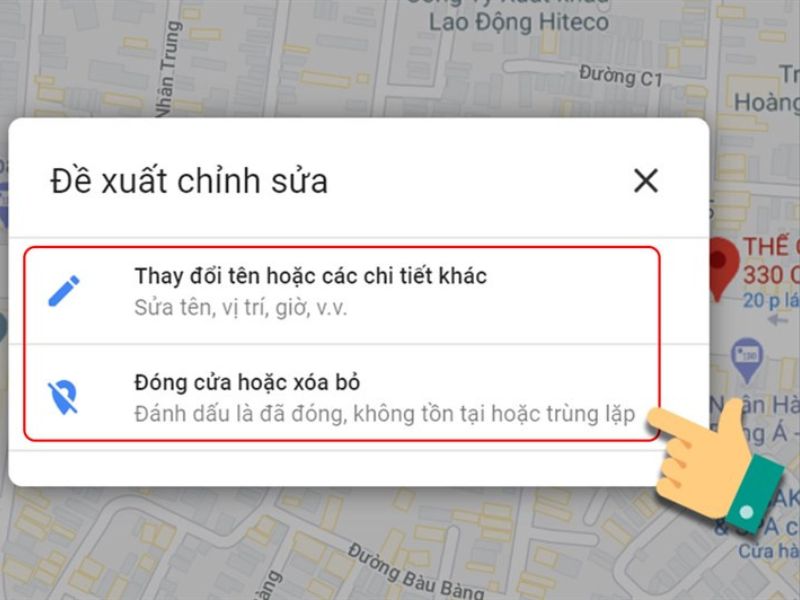
Cách chỉnh sửa ghim vị trí trên Google Map
Lời kết
Như vậy, Di Động Xanh vừa hướng dẫn bạn cách ghim vị trí trên google map vô cùng đơn giản để bạn có thể thực hiện ngay khi cần. Nếu cảm thấy bài viết hay, đừng quên để lại bình luận và chia sẻ đến mọi người để ai cũng có biết đến mẹo iPhone hữu ích này nhé!
Link nội dung: https://pmil.edu.vn/cach-ghim-vi-tri-tren-google-maps-a46202.html